
- Excel 函式教程
- Excel 函式 - 首頁
- 相容性函式
- 邏輯函式
- 文字函式
- 日期和時間函式
- 多維資料集函式
- 數學函式
- 三角函式
- 資料庫函式
- 動態陣列函式
- 工程函式
- 財務函式
- 資訊函式
- 查詢和引用函式
- 統計函式
- Web 函式
- Excel 有用資源
- Excel - 快速指南
- Excel - 有用資源
- Excel - 討論
Excel - ARRAYTOTEXT 函式
ARRAYTOTEXT 函式
ARRAYTOTEXT 函式從目標單元格區域獲取一個包含字串值的陣列。它將所有數字、邏輯和布林值轉換為文字形式。ARRAYTOTEXT 函式是最近在 Microsoft Excel 365 中引入的。但是,ARRAYTOTEXT 函式與舊版本的 Microsoft Excel 不相容。
相容性
此突出的ARRAYTOTEXT 函式與 MS Excel 的各個版本相容:
- 適用於 Microsoft 365 的 Excel
- 適用於 Mac 的 Microsoft 365 的 Excel
- 網路版 Excel
語法
ARRAYTOTEXT 函式的語法如下:
=ARRAYTOTEXT(array, [format])
引數
您可以將以下引數與ARRAYTOTEXT 函式一起使用:
| 引數 | 描述 | 必填/可選 |
|---|---|---|
| 陣列 | 它表示將非文字值轉換為字串值的單元格區域。如果任何單元格包含文字值,則其值將不會更改。 | 必填 |
| 格式 | 它表示二進位制值 0 或 1。預設情況下,其值為 0,指定常規格式。如果它等於 1,則表示嚴格格式,其中陣列用花括號括起來,並且包含特殊字元和分隔符以分隔陣列的元素。 | 可選 |
要點
- 如果第二個引數不包含二進位制值,則 ARRAYTOTEXT 函式將返回 #VALUE! 錯誤。
ARRAYTOTEXT 函式示例
練習以下示例以學習如何在 Excel 中使用ARRAYTOTEXT 函式。
示例 1
步驟 1 - 考慮包含兩列名為陣列和銷售額的示例資料集。按如下所示編寫資料
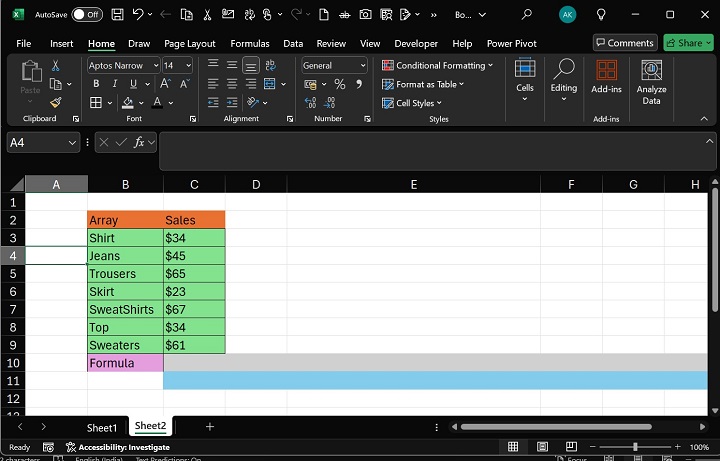
步驟 2 - 將游標置於 Excel 中的 C10 單元格以應用 ARRAYTOTEXT 函式,該函式將陣列轉換為文字字串。輸入公式"=ARRAYTOTEXT(B3:C9)" 將值或陣列轉換為一個單元格中的文字,然後按Enter鍵顯示結果,如下所示。
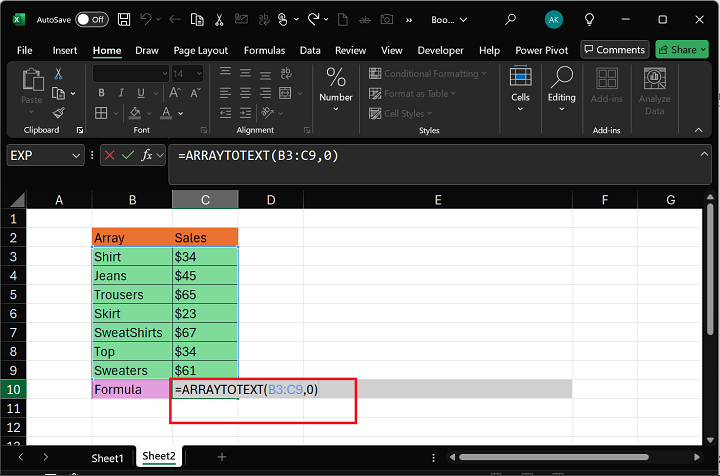
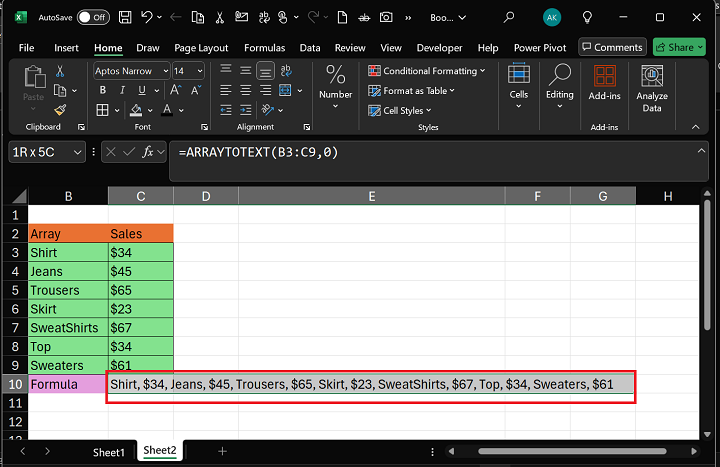
步驟 3 - 在 Excel 表格中,將指標定位在任何單元格(如 C11)中以應用 ARRAYTOTEXT 函式。輸入公式"=ARRAYTOTEXT(A7:B13,1)" 將值或陣列轉換為一個單元格中用雙引號括起來的文字,然後按"Enter"鍵獲取結果。
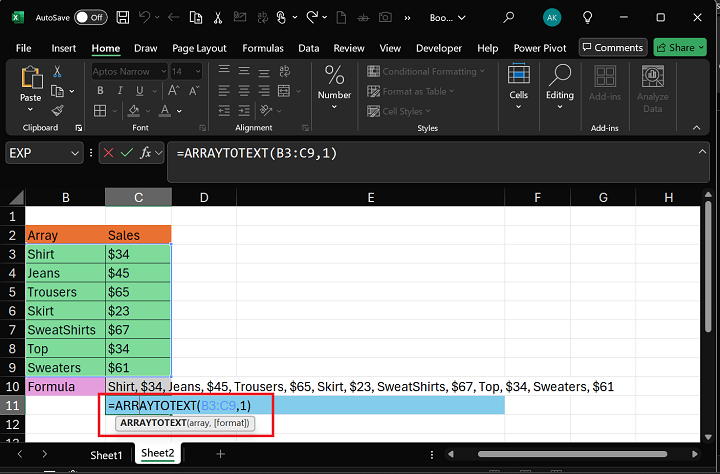
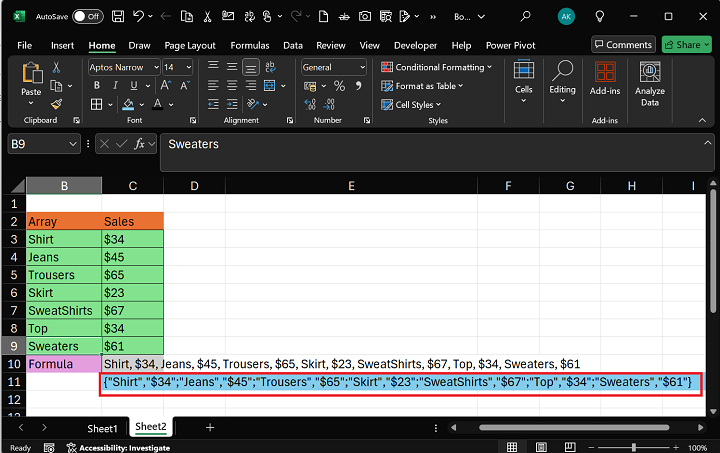
正如您在螢幕截圖中注意到的那樣,每一行中的值都用分號分隔,每個文字都用雙引號括起來,並且整個陣列都用花括號括起來,因為我們使用了嚴格格式。
示例 2
如果第二個引數不包含二進位制值,則 ARRAYTOTEXT 函式將返回 #VALUE! 錯誤。
解決方案
您可以在C10單元格中輸入公式"=ARRAYTOTEXT(B3:C9,5)"並按Enter。此處,第二個引數為 5,無效。
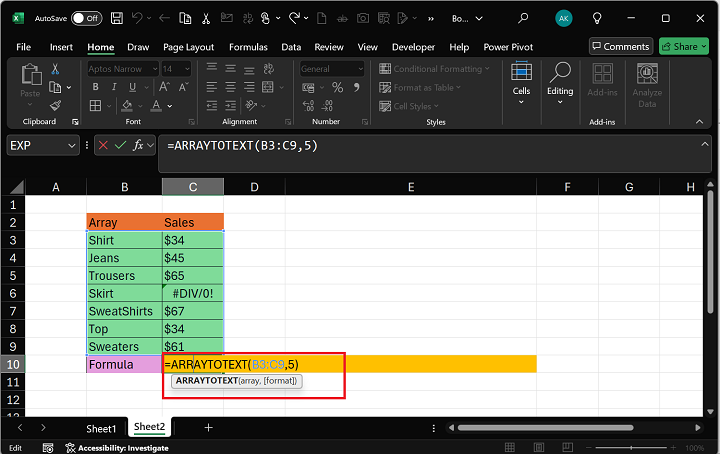
因此,ARRAYTOTEXT 函式將檢索 VALUE! 錯誤。
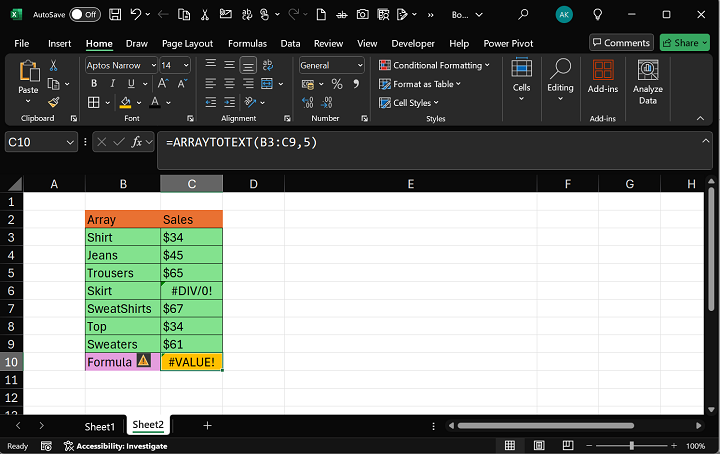
結論
使用者可以使用可訪問的例項來展示如何使用 ARRAYTOTEXT 函式將陣列或範圍轉換為一個單元格中的文字字串。它可以以雙引號顯示字串,但不能以雙引號顯示數字,因為它只能應用於 Excel 365 版本中的字串格式。使用者可以使用其語法或函式來顯示行和列的結果。